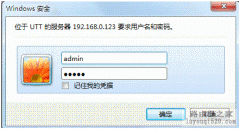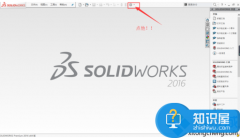首先要保证网线连接电脑和ip-com路由器的“LAN”网口,可参考下面的图,其中黄色的就是LAN口。

1:用网线连接电脑和路由器,将网线插入路由器黄色任意端口。
2:打开IE 浏览器,在地址栏输入 http://192.1168.0.1(路由器底部的登录IP)
注意:如果此时进入不了192.168.0.1,请参考:路由器192.168.0.1 进不去怎么办
3:输入登录用户名和 密码,用户名和密码都是admin
4:登陆后按照以下流程操作
5:将宽带网线插如路由器蓝色接口
A→如下图:
选择“ADSL虚拟拨号(PPPoE)”,点击“下一步”。

B→设置PPPOE
在上网帐号一栏输入您的宽带帐号,比如051266666666
在上网口令一栏输入您的宽带密码,比如88888888
点击“下一步”

C→设置完毕,点击“保存”

D→C步骤保存后显示D步骤画面,点击连接,这时电脑和路由器是通过网线连接的,可以上网了。

F→设置无线上网
在左边灰色栏位选择“无线设置”
在“无线基本设置”里SSID栏位填写您喜欢的 无线名称,我用的no password,这是迷惑人的。
其它项目不用管,也不要去更改。
设置完SSID后点击“保存”

G→在左边灰色栏位选择“安全设置”
在“无线安全设置”的密钥栏位,设置你的无线密码,自己编一个自己记得住的密码。
其它项目不用管。
设置完密钥后点击保存。
然后在左边灰色栏位选择“退出登录”。

试着用手机去连接它吧☺,把电脑上的 网线也拔掉吧,可以抱着电脑在家里 任何地方上网了。
当然,如果你用的是台式机,还是不要抱着满哪儿跑了。